前面講了一部分的canvasAPI的基礎知識,光看API的介紹確實是很無趣乏味,需要一點可以激發內心的激情的東西來激勵自己來學習,於是就了伴隨canvasAPI學習的小實例,這樣透過API的知識,結合小實例的應用,就可以更好的去理解canvas的這些屬性和方法,也可以激發自己創造canvas特效的靈感和感覺,恩恩,請叫我雷鋒,不謝!
下面帶給大家的這裡小實例很簡單,是個簡易的繪圖工具,先看看效果吧!
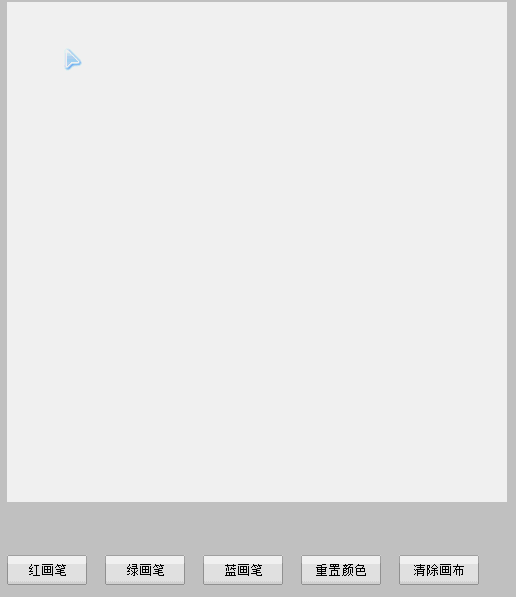
效果先描述哈:這裡有一個canvas畫布和幾個按鈕,canvas畫布是一個畫板,可以畫任何的圖形,按鈕可以設定畫板的畫筆顏色,也可以清除畫板,當然,你要是畫出一副曠世奇畫,請點擊右鍵將圖片另存為,你懂的!
那這個是怎麼做的呢?
我先說原理在貼程式碼,方便大家理解,我都這樣了,就不要直接拿來主義了哈!
原理其實很簡單,這裡用到的核心的方法是lineTo()和stroke(),看過前面的API文章的同學應該明白是什麼意思,就是劃線嘛
當在畫布中,如果按下滑鼠,我們將畫布的起始點放在此時滑鼠的位置,用到的是moveTo(),然後滑鼠移動的時候,用lineTo()畫路徑,用stroke()來填滿路徑,移一下畫一下,這樣就能畫出曲線來,當滑鼠抬起的時候,我們只需要取消滑鼠的動作即可,如果你看過我寫的滑鼠拖曳效果,是不是感覺很像啊,對的,思路跟拖曳是差不多的,只是具體的內容不一樣而已,如果你沒看過滑鼠的拖曳效果,可以看這裡滑鼠拖曳
#下面的按鈕因為各自控制的東西不一樣,我用了一個switch方法來給各自添加效果,設定顏色用到的canvas屬性是strokeStyle,清除畫布的方法在API裡面沒講到,可能是講漏了,這裡說一下吧,這裡是用的clearRect()方法,還是說一下吧:
clearRect(x,y,w,h) 在給定的矩形內清除指定的像素
參數:x,y 表示要清除的矩形的左上角的座標, w,h 表示要清除的矩形的寬高
看到這參數,我們可以了解到,它可以清除局部的畫布的內容,也可以清除整個畫布的內容,看你給多大的區域了,本實例是清除的整個畫布,因為我們需要整個畫布都清除掉,如果你只想清除你不想要的那塊,可以設定一個精確的區域,我就不在這裡囉嗦了!
大致的原理就這麼簡單,我把程式碼貼出來供大家參考理解,順便把效果地址貼出來體驗一下,廢話不多說了,看代碼:
css:
*{ padding:0; margin:0;}body{ background:#ccc;}canvas{ background:#fff; margin:50px 10px; }input{ display:inline-block; width:80px; height:30px; cursor:pointer; margin-left:10px;}
#html:
<canvas width="500" height="500" id="canvas"> <span>亲,您的浏览器不支持canvas,换个浏览器试试吧!</span> </canvas> <p> <input type="button" value="红画笔" id="red"> <input type="button" value="绿画笔" id="green"> <input type="button" value="蓝画笔" id="blue"> <input type="button" value="重置颜色" id="default"> <input type="button" value="清除画布" id="clear"> </p>
#
js:
window.onload = function(){ var canvas = document.getElementById("canvas"); var ctx = canvas.getContext("2d"); var oInput = document.getElementsByTagName("input"); for(var i=0;i<oInput.length;i++){
oInput[i].onclick = function(){ var ID = this.getAttribute('id'); switch(ID){ case 'red':
ctx.strokeStyle = 'red'; break; case 'green':
ctx.strokeStyle = 'green'; break; case 'blue':
ctx.strokeStyle = 'blue'; break; case 'default':
ctx.strokeStyle = 'black'; break; case 'clear':
ctx.clearRect(0,0,canvas.clientWidth,canvas.clientHeight); break;
}
}
}
draw(); function draw(){
canvas.onmousedown = function(ev){ var ev = ev || event;
ctx.beginPath();
ctx.moveTo(ev.clientX-canvas.offsetLeft,ev.clientY-canvas.offsetTop);
document.onmousemove = function(ev){ var ev = ev || event;
ctx.lineTo(ev.clientX - canvas.offsetLeft,ev.clientY - canvas.offsetTop);
ctx.stroke();
}
document.onmouseup = function(ev){
document.onmousemove = document.onmouseup = null;
ctx.closePath();
}
}
}
}
哦,這裡的一個細節忘記交代了,就是必須在繪圖部分加上路徑閉合,即beginPath()和closePath(),為什麼?因為在每次滑鼠抬起之後,切換下面的樣式或清除畫布的時候,如果路徑不閉合的話,那麼後面的操作會污染前面所畫的東西,例如前面用紅畫的,現在我切換到綠色,現在畫的和原來畫的都變成綠了,比如清除畫布,畫過一次之後清除,然後再畫的時候第一次畫的東西又出來了,這都不是我們想要的,所以此點需謹記!
效果示範請看這裡:
canvas畫板小實例
以後慢慢會帶來更多的小實例供大家參考,寫的不是很好,萬望不要嫌棄,也希望大家多多的關注我,這才是我最大的動力了,哈哈!
大致就是這樣,謝謝大家!
以上是使用canvas設計出一個簡易的畫板的詳細內容。更多資訊請關注PHP中文網其他相關文章!




